Excessive POPUP ADS or SECURITY ISSUES Schwindel (Mac)
Mac VirusAuch bekannt als: "Excessive POPUP ADS or SECURITY ISSUES" virus
Der kostenlose Scanner prüft, ob Ihr Computer infiziert ist.
JETZT ENTFERNENUm das Produkt mit vollem Funktionsumfang nutzen zu können, müssen Sie eine Lizenz für Combo Cleaner erwerben. Auf 7 Tage beschränkte kostenlose Testversion verfügbar. Eigentümer und Betreiber von Combo Cleaner ist RCS LT, die Muttergesellschaft von PCRisk.
Wie entfernt man Excessive POPUP ADS Or SECURITY ISSUES von einem Mac?
Was ist Excessive POPUP ADS Or SECURITY ISSUES?
„Excessive POPUP ADS Or SECURITY ISSUES“ ist eine gefälschte Fehlermeldung, die durch eine bösartige Webseite angezeigt, die Benutzer versehentlich aufrufen - sie werden durch verschiedene, potenziell unerwünschten Programme (PUPs), weitergleitet. Die Forschung zeigt, dass diese Apps oft das System, ohne die Zustimmung der Benutzer, infiltrieren. Abgesehen davon, dass sie Weiterleitungen verursachen, missbrauchen potenziell unerwünschte Programme auch Systemressourcen, erzeugen Malvertising Werbung (Pop-ups, Coupons, Banner, etc.) und zeichnen verschiedene Informationen auf.
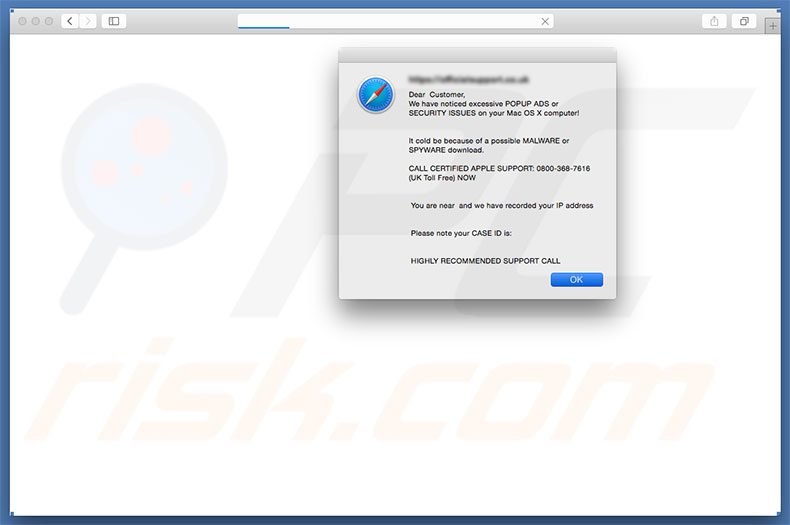
Dieser Fehler besagt, dass das System entdeckt hat, dass Benutzer eine Vielzahl unerwünschter Werbung sehen und dass wahrscheinlich eine Computerinfektion vorliegt. Die Schadsoftware muss sofort entfernt werden. Aus diesem Grund werden Benutzer aufgefordert, zertifizierte Techniker über eine angegebene, gebührenfreie Telefonnummer ("0800-368-7616"), zu kontaktieren. Das interessante an diesem Fehler ist, dass er das verwendete Betriebssystem (Windows oder MacOS) erkennt. Die angezeigte Nachricht unterscheidet sich leicht, abhängig von dem verwendeten Betriebssystem. Außerdem enthält die besagte Webseite einen Live Chat, der benutzt werden kann, um „zertifizierte Techniker“ zu kontaktieren. Benutzer müssen jedoch wissen, dass der „Excessive POPUP ADS Or SECURITY ISSUES“ Fehler, wie oben erwähnt, gefälscht ist. Cyberkriminelle versuchen Gewinne zu machen, indem Sie Opfer ängstigen und sie dazu verleiten, für technische Hilfe zu bezahlen, die unnötig ist. Diese Schadsoftware gibt es einfach nicht. Es sollte auch erwähnt werden, dass Verbrecher versuchen, externen Zugriff auf den Computer des Benutzers zu erhalten. Nach der Verbindung, ändern diese Personen heimlich die Systemeinstellungen und/oder installieren eigentliche Schadsoftware. Dann entdecken sie angeblich zusätzliche Fehler und bieten weitere Hilfe für zusätzliche Gebühren an. Sie sollten also niemals versuchen, diese Personen zu kontaktieren. Der „Excessive POPUP ADS Or SECURITY ISSUES“ Fehler kann leicht entfernt werden, indem man einfach den Internetbrowser schließt, oder das System neu startet. Wie oben erwähnt, schürfen einige PUPs (sowie einige bösartige Internetseiten) Kryptowährung oder führen andere, unerwünschte Prozesse im Hintergrund aus. Aufgrund des Missbrauchs von Ressourcen, verringert sich die gesamte Leistung des Systems erheblich. Ein weiterer Nachteil ist die Anzeige bösartiger Werbung. PUPs erzeugen oft Werbung, die nicht nur den Inhalt der besuchten Webseite überdeckt (wodurch die Internetsurferfahrung verringert wird), sondern auch auf bösartige Seiten führt oder Scripts ausführt, die entwickelt wurden, um Schadsoftware/PUPs herunterzuladen und zu installieren. Benutzern können jedoch durch Anklicken hochriskante Computerinfektionen hervorrufen. Potenziell unerwünschte Programme sind auch dafür bekannt, verschiedene Informationen zu sammeln, die persönlich identifizierbar sein könnten. Nach der Erhebung dieser Informationen verkaufen die Entwickler sie an Dritte (meistens für Marketing Zwecke). Dadurch bedrohen Entwickler die Privatsphäre von Benutzern. Aus diesen Gründen wird Ihnen dringend geraten, potenziell unerwünschte Programme, so bald wie möglich zu deinstallieren.
| Name | "Excessive POPUP ADS or SECURITY ISSUES" virus |
| Art der Bedrohung | Mac Malware, Mac Virus |
| Symptome | Ihr Mac wurde langsamer als normal, Sie sehen unerwünschte Pop-up-Werbung, Sie werden auf zwielichtige Websites weitergeleitet. |
| Verbreitungsmethoden | Betrügerische Pop-up-Werbung, kostenlose Software Installationsprogramme (Bündelung), falsche Flash-Player Installationsprogramme, Downloads von Torrent Dateien. |
| Schaden | Verfolgung des Surfens im Internet (potenzielle Datenschutzprobleme), Anzeige unerwünschter Werbung, Weiterleitungen auf zwielichtige Websites, Verlust privater Informationen. |
| Entfernung |
Um mögliche Malware-Infektionen zu entfernen, scannen Sie Ihren Computer mit einer legitimen Antivirus-Software. Unsere Sicherheitsforscher empfehlen die Verwendung von Combo Cleaner. Combo Cleaner herunterladenDer kostenlose Scanner überprüft, ob Ihr Computer infiziert ist. Um das Produkt mit vollem Funktionsumfang nutzen zu können, müssen Sie eine Lizenz für Combo Cleaner erwerben. Auf 7 Tage beschränkte kostenlose Testversion verfügbar. Eigentümer und Betreiber von Combo Cleaner ist RCS LT, die Muttergesellschaft von PCRisk. |
„Excessive POPUP ADS Or SECURITY ISSUES“ hat viel Ähnlichkeit mit anderen gefälschten Fehlern, wie zum Beispiel Suspicious Connection, WARNING! MAC OS Is Infected, Apple Security Alert und dutzende andere. Jeder davon gibt vor, dass das System irgendwie beschädigt ist (z.B. Fehlende Dateien, Infektionen, etc.). Diese Behauptungen sind jedoch lediglich Versuche, dass Benutzer für Dienstleistungen zahlen, die unnötig sind. Mit anderen Worten, versuchen Verbrecher Benutzer zu erpressen. Potenziell unerwünschte Programme sind auch praktisch identisch. Die meisten behaupten fälschlicherweise, verschiedene „nützliche Funktionen“ zu bieten, mit der Absicht, den Eindruck von Legitimität zu erwecken. Der wahre Zweck jedes einzelnen PUPs ist jedoch, Gewinne für die Entwickler zu erwirtschaften. Aus diesem Grund bieten diese Programme normalerweise keinen echten Mehrwert für reguläre Benutzer. Anstatt dessen, verursachen PUPs unerwünschte Weiterleitungen, führend unerwünschte Prozesse aus, zeigen Werbung und zeichnen verschiedene Informationen auf, wodurch die Privatsphäre und Internetsurfsicherheit der Benutzer bedroht wird.
Wie haben sich potenziell unerwünschte Programme auf meinem Computer installiert?
Forschungsergebnisse zeigen, dass einige PUPs offizielle Downloadseiten haben. Die meisten werden jedoch über bösartige Werbung und eine betrügerischen Marketingmethode namens „Bündelung“ verbreitet. Daher infiltrieren unerwünschte Programme, mangels Wissen und durch fahrlässiges Verhalten der Benutzer, oft das System ohne Erlaubnis. „Bündelung“ ist die verdeckte Installation potenziell unerwünschter Programme mit regulären. Entwickler verstecken „gebündelte“ Apps hinter verschiedenen Abschnitten (normalerweise „Benutzerdefiniert/Erweitert“ Einstellungen) der Download-/Installationsprozesse. Das Problem ist, dass Benutzer diese Prozesse oft fahrlässig übereilen und die meisten Schritte überspringen. Außerdem klicken sie wahrscheinlich auf verschiedene Werbung, ohne zu denken. Solch fahrlässiges Verhalten führt oft zu Computerinfektionen.
Wie vermeidet man die Installation potenziell unerwünschter Anwendungen?
Um diese Situation zu verhindern, müssen Benutzer beim Herunterladen/der Installation von Software und beim Surfen im Internet allgemein sehr vorsichtig sein. Erstens, sollten Benutzer immer jedes Fenster (besonders die „Benutzerdefiniert/Erweitert“ Einstellungen) des Download-/Installationsdialogs genau analysieren und alle Drittprogramme ablehnen. Es ist auch gut zu wissen, dass Downloader/Installer Dritter zu Geld gemacht werden, indem unerwünschte Programme gefördert werden (die „Bündelungsmethode“). Aus diesem Grund sollte ihnen niemals vertraut werden. Außerdem sollten sich Benutzer merken, dass die meiste Malvertising Werbung völlig legitim aussieht. Sie führt jedoch normalerweise auf zweifelhafte Webseiten, sie Dating für Erwachsene, Spiele, Pornografie, Umfragen und so weiter. Daher sollten Benutzer, die solche Weiterleitungen bemerken es vermeiden, auf Werbung zu klicken, bis alle verdächtigen Programme und Browsererweiterungen entfernt wurden. Der Schlüssel zur Computersicherheit ist Vorsicht.
Text, der beim „Excessive POPUP ADS Or SECURITY ISSUES“ Fehler gezeigt wird (MacOS Variante):
Lieber Kunde, wir haben Excessive POPUP ADS Or SECURITY ISSUES auf Ihrem Mac OS Computer entdeckt!
Das könnten wegen eines möglichen Downloads von SCHADSOFTWARE oder SPÄHSOFTWARE der Fall sein.
RUFEN SIE DEN ZERTIFIZIERTEN APPLE SUPPORT AN: 0800-368-7616 (UK gebührenfrei) JETZT
Sie sind in der Nähe und wir haben Ihre IP Adresse aufgezeichnet
Ihre Fall ID ist:
SEHR EMPFOHLENER SUPPORT ANRUF
Die Webseite zeigt den „Excessive POPUP ADS Or SECURITY ISSUES“ Fehler (MacOS Variante):
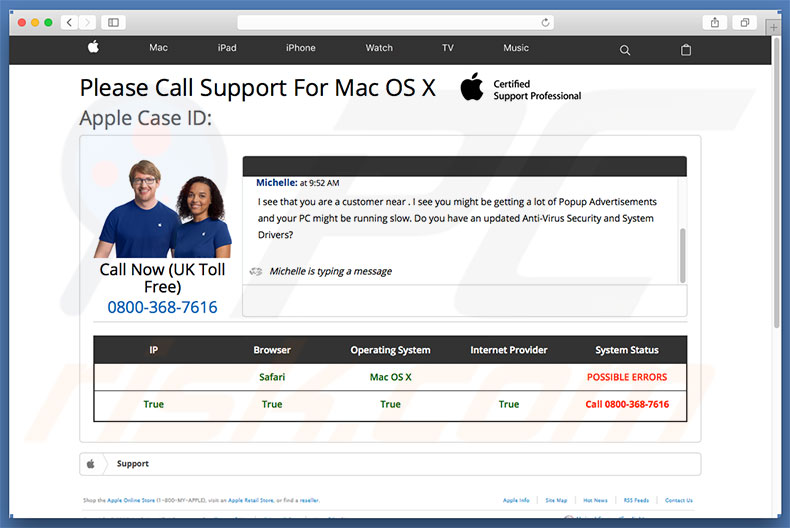
Text, der im Live Chat gezeigt wird:
Bitte rufen Sie für einen zertifizierten Support Spezialist für Mac OS an
Michelle:
Hi. Mein Name ist Miley. Ich bin Chat Support Mitarbeiterin für Ihren Mac OS Computer.
Michelle:
Ich sehe, dass Sie ein Kunde aus der Nähe sind. Ich sehe, dass Sie eventuell eine Menge Pop-up Werbung bekommen und Ihre PC langsam sein könnte. Haben Sie ein aktuelles Antivirus Programm und Systemtreiber?
Michelle:
Ich bin hier um zu helfen, aber ich empfehle Ihnen dringend, dass Sie unsere gebührenfreie Support Hotline anrufen (0800-368-7616 mit Bezug auf die Fall ID: ), damit wir Ihnen besser helfen können.
Michelle:
Sind Sie da?
Aussehen des „Excessive POPUP ADS Or SECURITY ISSUES“ Schwindels (MacOS Variante):
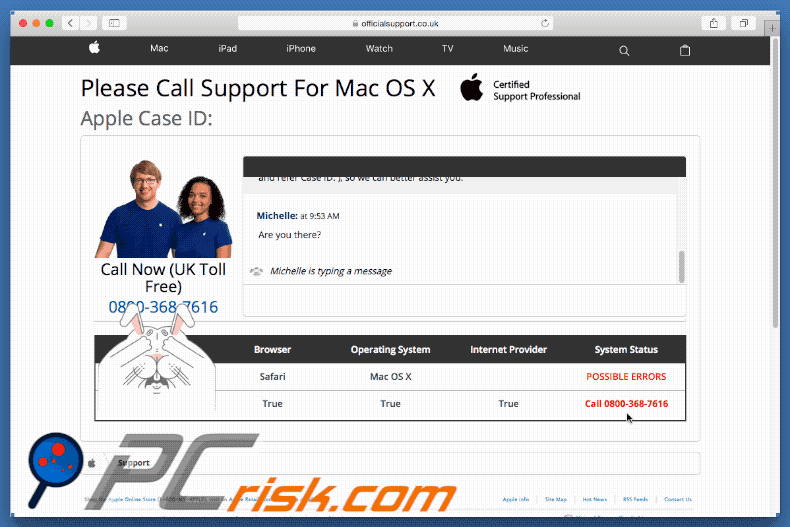
Bildschirmkopie des „Excessive POPUP ADS Or SECURITY ISSUES“ Fehlers (Windows Variante):
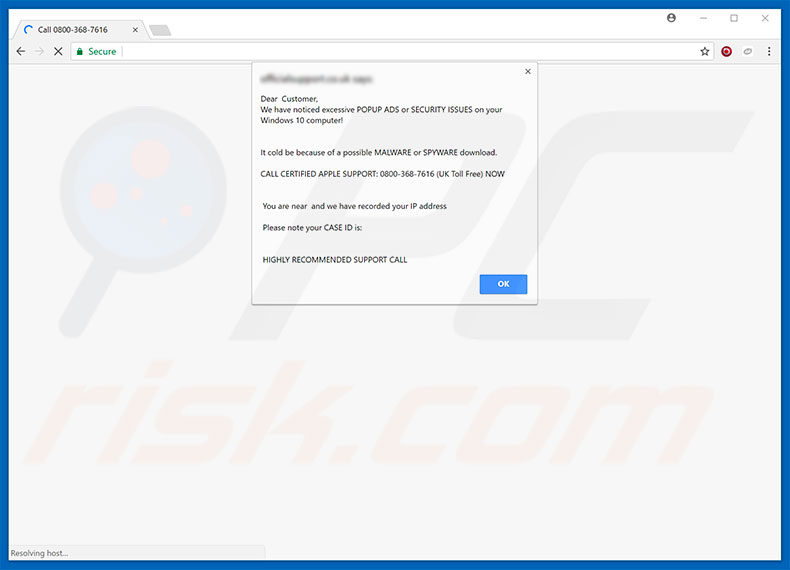
Webseite zeigt den „Excessive POPUP ADS Or SECURITY ISSUES“ Fehler (Windows Variante):
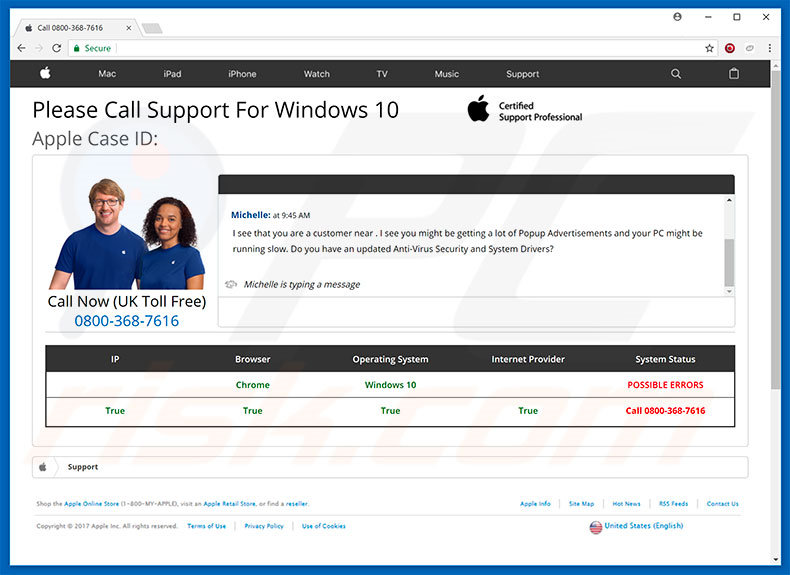
Umgehende automatische Entfernung von Malware:
Die manuelle Entfernung einer Bedrohung kann ein langer und komplizierter Prozess sein, der fortgeschrittene Computerkenntnisse voraussetzt. Combo Cleaner ist ein professionelles, automatisches Malware-Entfernungstool, das zur Entfernung von Malware empfohlen wird. Laden Sie es durch Anklicken der untenstehenden Schaltfläche herunter:
LADEN Sie Combo Cleaner herunterIndem Sie Software, die auf dieser Internetseite aufgeführt ist, herunterladen, stimmen Sie unseren Datenschutzbestimmungen und Nutzungsbedingungen zu. Der kostenlose Scanner überprüft, ob Ihr Computer infiziert ist. Um das Produkt mit vollem Funktionsumfang nutzen zu können, müssen Sie eine Lizenz für Combo Cleaner erwerben. Auf 7 Tage beschränkte kostenlose Testversion verfügbar. Eigentümer und Betreiber von Combo Cleaner ist RCS LT, die Muttergesellschaft von PCRisk.
Schnellmenü:
- Was ist Excessive POPUP ADS Or SECURITY ISSUES?
- SCHRITT 1. PUP verwandte Dateien und Ordner von OSX entfernen.
- SCHRITT 2. Betrügerische Erweiterungen von Safari entfernen.
- SCHRITT 3. Betrügerische Zusätze von Google Chrome entfernen.
- SCHRITT 4. Potenziell unerwünschte Programmerweiterungen von Mozilla Firefox entfernen.
Das Video zeigt, wie man werbefinanzierte Software und Browserentführer von einem Mac Computer entfernt:
Potenziell unerwünschte Programme entfernen:
PUP-bezogene, potenziell unerwünschte Anwendungen von Ihrem "Anwendungen" Ordner entfernen:

Klicken Sie auf das Finder Symbol. Im Finder Fenster, wählen Sie "Anwendungen". Im Anwendungen Ordner, suchen Sie nach "MPlayerX","NicePlayer", oder anderen verdächtigen Anwendungen und ziehen sie diese in den Papierkorb. Nachdem Sie die potenziell unerwünschte(n) Anwendung(en) entfernt haben, die online Werbung verursachen, scannen Sie Ihren Mac auf verbleibende, unerwünschte Komponenten.
LADEN Sie die Entfernungssoftware herunter
Combo Cleaner überprüft, ob Ihr Computer infiziert ist. Um das Produkt mit vollem Funktionsumfang nutzen zu können, müssen Sie eine Lizenz für Combo Cleaner erwerben. Auf 7 Tage beschränkte kostenlose Testversion verfügbar. Eigentümer und Betreiber von Combo Cleaner ist RCS LT, die Muttergesellschaft von PCRisk.
"Excessive POPUP ADS or SECURITY ISSUES" virus bezogene Dateien und Ordner entfernen:

Klicken Sie auf das Finder Symbol aus der Menüleiste, wählen Sie Gehen und klicken Sie auf Zum Ordner gehen...
 Suchen Sie nach Dateien, die von werbefinanzierter Software erzeugt wurden im /Library/LaunchAgents Ordner:
Suchen Sie nach Dateien, die von werbefinanzierter Software erzeugt wurden im /Library/LaunchAgents Ordner:

Im Gehen zu Ordner...Leiste, geben Sie ein: /Library/LaunchAgents

Im "LaunchAgents" Ordner, suchen Sie nach allen kürzlich hinzugefügten, verdächtigen Dateien und bewegen Sie diese in den Papierkorb. Beispiele für Dateien, die von werbefinanzierter Software erzeugt wurden - "installmac.AppRemoval.plist", "myppes.download.plist", "mykotlerino.ltvbit.plist", "kuklorest.update.plist", etc. Werbefinanzierte Software installiert häufig mehrere Dateien zur gleichen Zeit.
 Suchen Sie nach Dateien, die von werbefinanzierter Software erzeugt wurden im /Library/Application Support Ordner:
Suchen Sie nach Dateien, die von werbefinanzierter Software erzeugt wurden im /Library/Application Support Ordner:

Im Gehen zu Ordner...Leiste, geben Sie ein: /Library/Application Support

Im "Application Support" Ordner, suchen Sie nach allen kürzlich hinzugefügten, verdächtigen Ordnern. Zum Beispiel "MplayerX" oder "NicePlayer" und bewegen Sie diese Ordner in den Papierkorb.
 Suchen Sie nach Dateien, die von werbefinanzierter Software erzeugt wurden im ~/Library/LaunchAgents Ordner:
Suchen Sie nach Dateien, die von werbefinanzierter Software erzeugt wurden im ~/Library/LaunchAgents Ordner:

Im Gehen zu Ordner Leiste, geben Sie ein: ~/Library/LaunchAgents
 Im "LaunchAgents" Ordner, suchen Sie nach allen kürzlich hinzugefügten, verdächtigen Dateien und bewegen Sie diese Ordner in den Papierkorb. Beispiele für Dateien, die von werbefinanzierter Software erzeugt wurden - "installmac.AppRemoval.plist", "myppes.download.plist", "mykotlerino.ltvbit.plist", "kuklorest.update.plist", etc. Werbefinanzierte Software installiert häufig mehrere Dateien zur gleichen Zeit.
Im "LaunchAgents" Ordner, suchen Sie nach allen kürzlich hinzugefügten, verdächtigen Dateien und bewegen Sie diese Ordner in den Papierkorb. Beispiele für Dateien, die von werbefinanzierter Software erzeugt wurden - "installmac.AppRemoval.plist", "myppes.download.plist", "mykotlerino.ltvbit.plist", "kuklorest.update.plist", etc. Werbefinanzierte Software installiert häufig mehrere Dateien zur gleichen Zeit.
 Suchen Sie nach Dateien, die von werbefinanzierter Software erzeugt wurden im /Library/LaunchDaemons Ordner:
Suchen Sie nach Dateien, die von werbefinanzierter Software erzeugt wurden im /Library/LaunchDaemons Ordner:

Im Gehen zu Ordner Leiste, geben Sie ein: ~/Library/LaunchDaemons
 Im "LaunchDaemons" Ordner, suchen Sie nach allen kürzlich hinzugefügten, verdächtigen Dateien. Zum Beispiel "com.aoudad.net-preferences.plist", "com.myppes.net-preferences.plist", "com.kuklorest.net-preferences.plist", "com.avickUpd.plist", etc., und bewegen Sie diese in den Papierkorb.
Im "LaunchDaemons" Ordner, suchen Sie nach allen kürzlich hinzugefügten, verdächtigen Dateien. Zum Beispiel "com.aoudad.net-preferences.plist", "com.myppes.net-preferences.plist", "com.kuklorest.net-preferences.plist", "com.avickUpd.plist", etc., und bewegen Sie diese in den Papierkorb.
 Scannen Sie Ihren Computer mit Combo Cleaner:
Scannen Sie Ihren Computer mit Combo Cleaner:
Wenn Sie alle Schritte in der richtigen Reihenfolge befolgt haben, sollte Ihr Mac frei von Infektionen sein. Um sicherzustellen, dass Ihr System nicht infiziert ist, scannen Sie es mit Combo Cleaner Antivirus. HIER herunterladen. Nach dem Herunterladen der Datei, klicken Sie auf das Installationsprogramm combocleaner.dmg. Ziehen Sie im geöffneten Fenster das Symbol Combo Cleaner auf das Symbol Anwendungen und legen Sie es dort ab. Öffnen Sie jetzt Ihr Launchpad und klicken Sie auf das Symbol Combo Cleaner. Warten Sie, bis Combo Cleaner seine Virendatenbank aktualisiert hat und klicken Sie auf die Schaltfläche „Combo Scan starten“.

Combo Cleaner scannt Ihren Mac jetzt auf Infektionen mit Malware. Wenn der Antivirus-Scan „Keine Bedrohungen gefunden“ anzeigt, heißt das, dass Sie mit dem Entfernungsleitfaden fortfahren können. Andernfalls wird empfohlen, alle gefundenen Infektionen vorher zu entfernen.

Nachdem Dateien und Ordner entfernt wurden, die von dieser werbefinanzierten Software erzeugt wurden, entfernen Sie weiter falsche Erweiterungen von Ihren Internetbrowsern.
"Excessive POPUP ADS or SECURITY ISSUES" virus Startseiten und Standard Internetsuchmaschinen von Internetbrowsern:
 Bösartige Erweiterungen von Safari entfernen:
Bösartige Erweiterungen von Safari entfernen:
"Excessive POPUP ADS or SECURITY ISSUES" virus bezogene Safari Erweiterungen entfernen:

Öffnen Sie den Safari Browser. Aus der Menüleiste wählen Sie "Safari" und klicken Sie auf "Benutzereinstellungen...".

Im Benutzereinstellungen Fenster wählen Sie "Erweiterungen" und suchen Sie nach kürzlich installierten, verdächtigen Erweiterungen. Wenn Sie sie gefunden haben, klicken Sie auf "Deinstallieren" Symbol daneben. Beachten Sie, dass Sie alle Erweiterungen sicher von ihrem Safari Browser deinstallieren können. Keine davon sind unabdingbar für die normale Funktion des Browsers.
- Falls Sie weiterhin Probleme mit Browserweiterleitungen und unerwünschter Werbung haben - Safari zurücksetzen.
 Bösartige Programmerweiterungen von Mozilla Firefox entfernen:
Bösartige Programmerweiterungen von Mozilla Firefox entfernen:
"Excessive POPUP ADS or SECURITY ISSUES" virus bezogene Mozilla Firefox Zusätze entfernen:

Öffen Sie Ihren Mozilla Firefox Browser. In der oberen rechten Ecke des Bildschirms, klicken Sie auf das "Menü öffnen" (drei horizontale Linien) Symbol. Aus dem geöffneten Menü wählen Sie "Zusätze".

Wählen Sie den "Erweiterungen" Reiter und suchen Sie nach allen kürzlich installierten, verdächtigen Zusätzen. Wenn Sie sie gefunden haben, klicken Sie auf das "Entfernen" Symbol daneben. Beachten Sie, dass Sie alle Erweiterungen deinstallieren von Ihrem Mozilla Firefox Browser entfernen können - keine davon sind unabdingbar für die normale Funktion des Browsers.
- Falls Sie weiterhin Probleme mit Browserweiterleitungen und unerwünschter Werbung haben - Mozilla Firefox zurücksetzen.
 Bösartige Erweiterungen von Google Chrome entfernen:
Bösartige Erweiterungen von Google Chrome entfernen:
"Excessive POPUP ADS or SECURITY ISSUES" virus bezogene Google Chrome Zusätze entfernen:

Öffnen Sie Google Chrome und klicken Sie auf das "Chrome Menü" (drei horizontale Linien) Symbol, das sich in der rechten oberen Ecke des Browserfensters befindet. Vom Klappmenü wählen Sie "Mehr Hilfsmittel" und wählen Sie "Erweiterungen".

Im "Erweiterungen" Fenster, suchen Sie nach allen kürzlich installierten, versächtigen Zusätzen. Wenn Sie sie gefunden haben, klicken Sie auf das "Papierkorb" Symbol daneben. Beachten Sie, dass Sie alle Erweiterungen sicher von Ihrem Google Chrome Browser entfernen können - keine davon sind unabdingbar für die normale Funktion des Browsers.
- IFalls Sie weiterhin Probleme mit Browserweiterleitungen und unerwünschter Werbung haben - Google Chrome zurücksetzen.
Teilen:

Tomas Meskauskas
Erfahrener Sicherheitsforscher, professioneller Malware-Analyst
Meine Leidenschaft gilt der Computersicherheit und -technologie. Ich habe mehr als 10 Jahre Erfahrung in verschiedenen Unternehmen im Zusammenhang mit der Lösung computertechnischer Probleme und der Internetsicherheit. Seit 2010 arbeite ich als Autor und Redakteur für PCrisk. Folgen Sie mir auf Twitter und LinkedIn, um über die neuesten Bedrohungen der Online-Sicherheit informiert zu bleiben.
Das Sicherheitsportal PCrisk wird von der Firma RCS LT bereitgestellt.
Gemeinsam klären Sicherheitsforscher Computerbenutzer über die neuesten Online-Sicherheitsbedrohungen auf. Weitere Informationen über das Unternehmen RCS LT.
Unsere Anleitungen zur Entfernung von Malware sind kostenlos. Wenn Sie uns jedoch unterstützen möchten, können Sie uns eine Spende schicken.
SpendenDas Sicherheitsportal PCrisk wird von der Firma RCS LT bereitgestellt.
Gemeinsam klären Sicherheitsforscher Computerbenutzer über die neuesten Online-Sicherheitsbedrohungen auf. Weitere Informationen über das Unternehmen RCS LT.
Unsere Anleitungen zur Entfernung von Malware sind kostenlos. Wenn Sie uns jedoch unterstützen möchten, können Sie uns eine Spende schicken.
Spenden
▼ Diskussion einblenden